Vray官方入门知识点! 如何设置质感真实的材质?
Vray官方入门知识点来啦! 今天教大家如何设置质感真实的材质?这期教程会讲到如何使用Vray for SketchUp的材质库来创建、编辑和应用各种逼真的材质,以及如何编辑预设材质和从头开始创建新材质。下面让我们看看具体怎么操作吧!
Part 1. 如何添加材质?
首先,选择材质文件夹展开其下拉箭头以显示材质类别,然后选择「陶瓷」分类下,名为Porcelain_A01_white_10cm的材质球,然后单击鼠标右键,选择「应用到选择物体」。
你会立即看到,材质预览出现在选定的咖啡杯上,也添加到了我们的材质清单上。
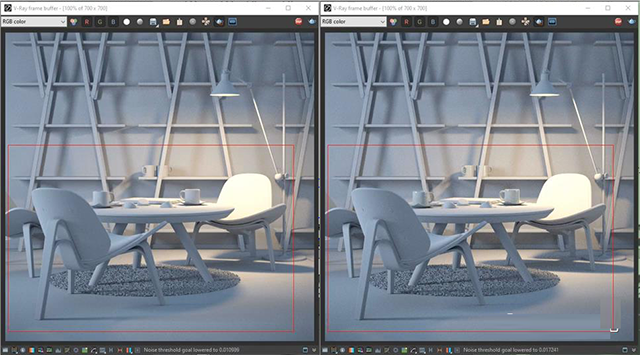
更改漫反射颜色,预渲染框内杯子的颜色也立刻有了变化。

遵循完全相同的工作流程为桌椅等其他物体添加材质。

Part 2. 如何更改材质的尺寸?
我们将在材质库到「纸张」(paper)类别Paper_C04_8cm材质拖入资产列表,将其套用到笔记本封面。
此时笔记本纹理太大,可以在Sketchup预设跟踪材质对话框输入8cm,调整纹理大小就能使其更合适。
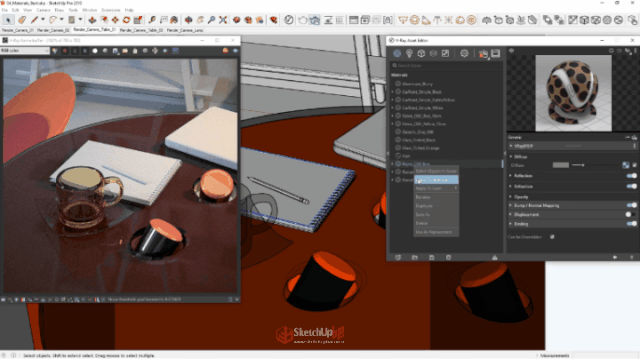
Part 3. 如何创建复杂的金属材质?
创建一个金属性材质,然后扩展材质参数,在漫反射纹理插槽中添加一张位图。
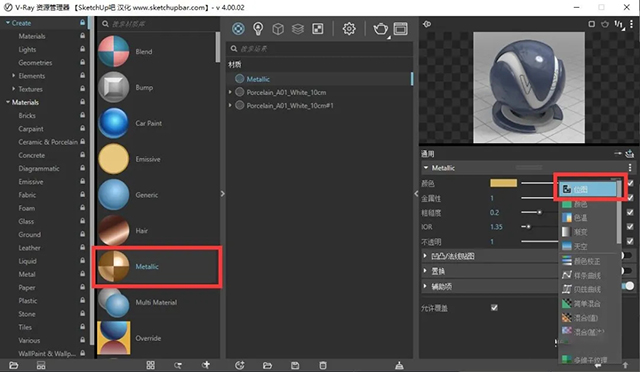
载入生锈的位图,可在本课程案例文件夹中找到。
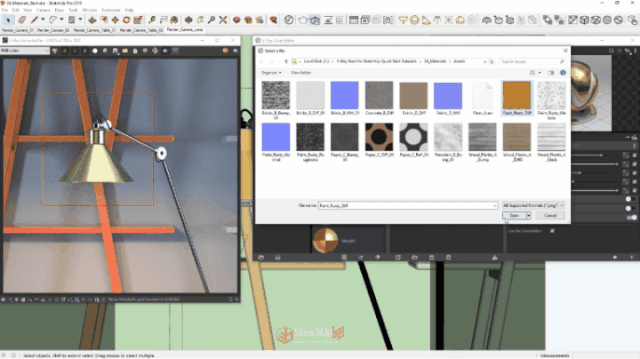
同样的方法,在「金属性」、「粗糙度」、「凹凸/法线贴图」的纹理插槽中,加载对应的位图。
重要的是要将「色彩空间」设置为「渲染空间(线性)」,这将防止纹理在着色之前应用任何伽玛校正,会让结果更加准确。
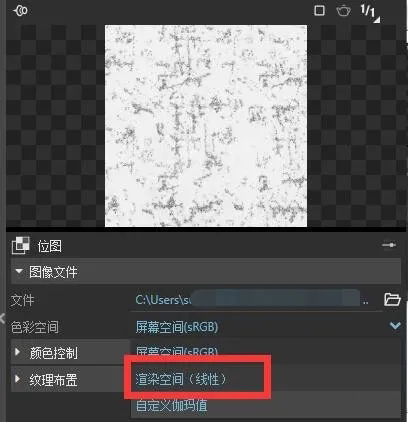
在金属性纹理插槽上点右键,在快速选单中选择「样条曲线」选项,快速选单在纹理插槽中创建一个新纹理,在本案例中为样条曲线。
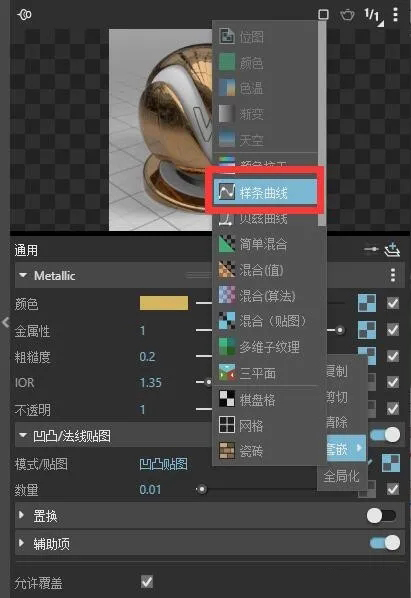
同时我将原始纹理中的金属性贴图放置到样条曲线内,通过控制曲线使贴图灰色部位变浅或变深。向左更多,灰色阴影转换为白色,使整体刮痕更具有金属性;向右移动,更多灰色转换为黑色,让斑点变的更不像金属。
这种做法使得一个纹理插入另一个纹理变得十分轻松容易,并允许我们在资源管理器中通过使用V-Ray Next中新的曲线选项对金属性贴图进行色彩校正。
Part 4. 如何修正纹理接缝?
通过使用Vray实用工具栏中介绍的不同的投影模式,例如尝试平面和球形投影选项,你看到预览会立即更新,并且接缝全消失了。
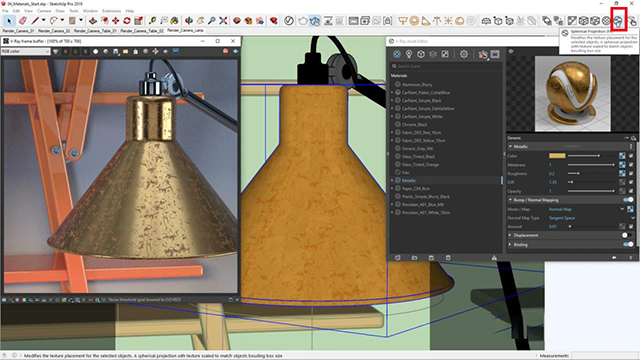
具体取决于你正在使用的UV中的对象,你可以尝试单击不同的选项进行实验,看看哪个方法对你来说最合适。
完成效果

视频自YouTube/作者ChaosGroupTV
翻译自“SketchUp吧”斗转星移
上一篇 VRay玻璃砖渲染案例制作教程
热门课程
专业讲师指导 快速摆脱技能困惑相关文章
多种教程 总有一个适合自己专业问题咨询
你担心的问题,火星帮你解答-
为给新片造势,迪士尼这次豁出去了,拿出压箱底的一众经典IP,开启了梦幻联动朱迪和尼克奉命潜入偏远地带卧底调查 截至11月24日......
-
此前Q2问答环节,邹涛曾将《解限机》首发失利归结于“商业化保守”和“灰产猖獗”,导致预想设计与实际游玩效果偏差大,且表示该游戏......
-
2025 Google Play年度游戏颁奖:洞察移动游戏新趋势
玩家无需四处收集实体卡,轻点屏幕就能开启惊喜开包之旅,享受收集与对战乐趣库洛游戏的《鸣潮》斩获“最佳持续运营游戏”大奖,这不仅......
-
说明:文中所有的配图均来源于网络 在人们的常规认知里,游戏引擎领域的两大巨头似乎更倾向于在各自赛道上激烈竞争,然而,只要时间足......
-
在行政服务优化层面,办法提出压缩国产网络游戏审核周期,在朝阳、海淀等重点区将审批纳入综合窗口;完善版权服务机制,将游戏素材著作......
-
未毕业先就业、组团入职、扎堆拿offer...这种好事,再多来一打!
众所周知,火星有完善的就业推荐服务图为火星校园招聘会现场对火星同学们来说,金三银四、金九银十并不是找工作的唯一良机火星时代教育......

 火星网校
火星网校
















